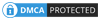परिवहन नियम के इतने तगड़े नियम के बाद आपके पास अगर जरूरी दस्तावेज नही हैं तो आपको भारी चालान भरना पड़ सकता है। इन सभी दस्तावेज में सबसे जरूरी दस्तावेज होता है Driving License जो हमे वाहन को चलाने की अनुमति प्रदान करता है पर हमारे देश मे इसे अभी तक सामान्य ही माना जाता रहा है छोटे शहरों तथा गांव में तो मानो Driving License की जरूरत ही महसूस नही होती।
>Aadhar Card Update करने के लिए Online Appointment Book कैसे करे।
कई लोग को Driving License बनवाने की ऑनलाइन प्रक्रिया का पता नही होता और वह किसी एजेंट के चक्कर मे पड़ना नही चाहते और अपना ड्राइविंग लाइसेन्स बनवाने में पीछे रह जाते है पर आज हम आपको जो प्रक्रिया बताने वाले है इससे आप किसी भी एजेंट की सहायता बिना ऑनलाइन ड्राइविंग लाइसेंस बहुत ही आसानी से बनवा सकते हो। तो आइए बिना समय बर्बाद किये जानते है How To Make Driving License Online Without Any Agent ?
अनुक्रम
Online Driving License Kaise Banaye ?
इससे पहले की हम जाने की ड्राइविंग लाइसेंस ऑनलाइन कैसे बनाये पहेले जान लेते है इसे कौन कौन बना सकता है।
- ऐसा व्यक्ति जिसकी उम्र 18 साल से ज्यादा हो वह Driving License के लिए आवेदन कर सकता है।
- अगर आप ट्रांसपोर्ट के लिए Driving License बनवा रहे हो तो इसके लिए आपकी उम्र 20 साल होना जरूरी है।
Driving License के लिए क्या क्या Document होना चाहिए ?
Documents Required To Make Driving License : Driving License बनाने की इस प्रक्रिया में आपके पास नीचे अनुसार दिए गए कुछ डॉक्यूमेंट देने होते है। आइये वह जरूरी डॉक्यूमेंट के बारे में जान लेते है।
1. Age Proof :
आपके पास आपकी जन्म तिथि के प्रमाण के लिए किसी एक डॉक्यूमेंट की आवश्यकता होगी। इसके लिये आप स्कूल की L. C. , Aadhar Card , Pan Card या फिर Birth Certificate में से किसी भी एक डॉक्यूमेंट का उपयोग कर सकते हो।
2. Adresse Proof :
आपके पास आपके पते का प्रमाण होना अवष्यक है इसके लिए आप Voter ID Card , नल का बिल , बिजली का बिल , पासपोर्ट या आधार कार्ड इनमे से किसी भी एक डॉक्यूमेंट का उपयोग कर सकते है।
3. Form A :
आपको एक Form A में मांगी गई सारी जानकारी भरकर अपलोड करना होता है, Form A आप यहाँ पर क्लिककर डाउनलोड कर सकते हो। Form A पर आपको किसी डॉक्टर के हस्ताक्षर की जरूरत होगी
आपको इन डॉक्यूमेंट को अपलोड करना होता है इसलये ऑनलाइन प्रक्रिया दरमियान इन्हें तैयार रखे।
Driving License Fees:
Driving License बनवाने के लिए पहेले आपको Learning Driving License बनवाना होता है उसके लिए आपको अगर आप 2-Wheelers के लिये 200/- तथा 4-Wheelers के लिए 400/- देने होते है। एक बार Learning Driving License बन जाता है उसके बाद Driving License बनवाने के लिए आपको इतनी ही फीस वापस देनी होती है।
क्या है Online Driving License बनवाने की पूरी प्रक्रिया :
सबसे पहले आपको Learning Driving License बनवाना होता है इसके लिए आपको ऑनलाइन फॉर्म भरना होता है उसके साथ डॉक्यूमेंट अपलोड करने होते है, Online Payment करना होगा और फिर RTO में Test के लिए एक Appointment सेट करना होता होता है, उसके बाद आपको Learning Driving License मिल जाता है, Learning Driving License मिलने के 1 महीने बाद और इसके 6 महीने पहले आपको Driving License के लिये Apply करना होता है इसके लिए भी प्रॉसेस एक जैसी ही होती है और फिर Test देने के बाद आपके पते पर Driving License डाक द्वारा भेज दिया जाता है।
अब आइये इस पूरी प्रक्रिया को Step By Step विस्तार से समझते है।
Step 1: सबसे पहले आपको अपने ब्राउज़र में https://parivahan.gov.in/parivahan/ को ओपन करना होगा जो कि सड़क परिवहन और राज्यमार्ग मंत्रालय की ऑफिसियल वेबसाइट है।
Step 2: आपको होमपेज पर नीचे की तरफ Driving License Related Services पर क्लिक करना होगा।
Step 3: क्लिक करते ही एक नया पेज ओपन होगा जिसमें आपको अपना राज्य का चुनाव करना होगा।
Step 4: राज्य का चुनाव करने पर एक और विकल्प आपकी स्क्रीन पर प्रकट होगा जिसमें आपको अपनी RTO office का चुनाव करना होगा।
Step 5: इतना करने के बाद एक और नया पेज ओपन होगा जहाँ आपको कई सारे विकल्प दिखाई देंगे। आपके उनमे से सबसे पहलेवाले विकल्प Apply Online पर क्लिक करना है।

Step 6: क्लिक करते ही कुछ और विकल्प आपके सामने नजर आएंगे उसमे से सबसे पहला विकल्प New Learners License पर क्लिक करना होगा।
Step 7: क्लिक करते ही एक नया पेज ओपन होगा जहाँ पर आपको वह सारी प्रकिया बताई जायेगी आपको नीचे की तरफ Continue पर क्लिक करना होगा।
Step 8: अगली स्क्रीन पर आपको चयन करना होगा की आप Foreigners, Refugees, Ex- Serviceman या Physically Challenged तो नही हो अगर आप इन मे से कोई भी नही हो तो किसी भी विकल्प का चयन करें बिना नीचे Submit पर क्लिक करदे।
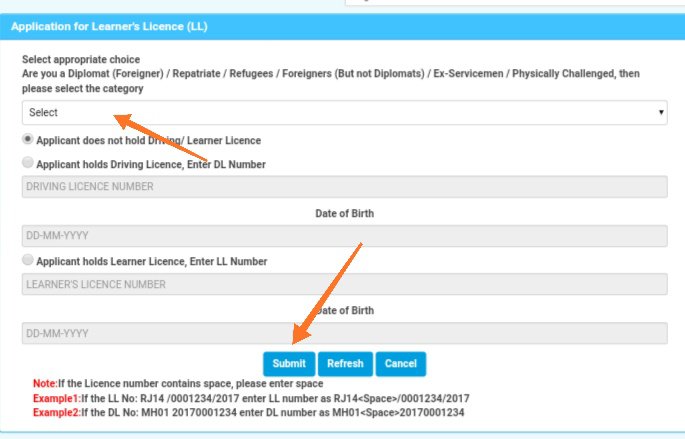
Step 9: Submit पर क्लिक करते ही एक नया पेज ओपन होगा जिसमे आपको ऊपर की तरफ सबसे पहेले अपना राज्य और आपका RTO Office का चयन करना होगा।

Step 10: नीचे की तरफ आपकी जानकारी मांगी जायेगी जो आपको सही सही देनी होगी।

Step 11: यहाँ पर आपको अपना पता (Address) देना होगा अगर आपका Present और Permanant Address एक है हो Copy To Permanant Address पर टिक करे।

Step 12: नीचे की तरफ चुनाव करे कि आपको Two Wheeler License बनवाना है या FourWheeler License
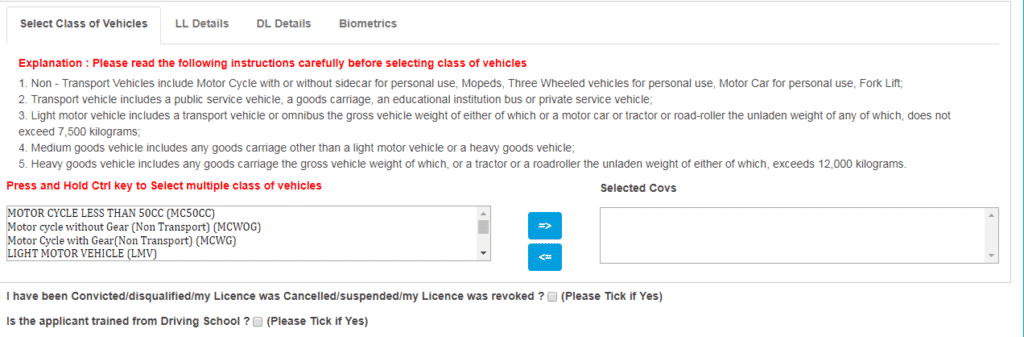
Step13: Declaration पर दूसरे नंबर पर yes पर Tik करे और नीचे बने Submit बटन पर क्लिक करे।

Step 14: Submit पर क्लिक करते ही आपके सामने Acknowledgement Sleep आ जायेगी जसको आप प्रिंट भी कर सकते हो Acknowledgement Sleep में आपको एप्पलीकेशन नंबर तथा अन्य विवरण दिया होगा आपको उसी समय अपने Mobile पर एक SMS भी आयेगा जिसमे आपको ये सभी जानकारियां दी जाएगी।
Step 15: अब आपको नीचे की तरफ Next पर क्लिक करना होगा।
Step 16: Next पर क्लिक करते ही अगली स्क्रीन पर आपको Documents को Upload करने होंगे ईसके लिए नीचे Procced पर क्लिक करे। बारी बारी से आपको सभी Documents को उपलोड करना होगा।
Note : ध्यान रहे आपके द्वारा अपलोड किए जानेवाले डाक्यूमेंट्स Jpg, Jpeg या PDF फॉर्मेट में होना आवश्यक है और फ़ाइल की साइज 200 Kb तक की होनी चाहिए।
Step 17: अपलोड करने के बाद Confirm पर क्लिक करें आपको बारी बारी तीन Documents उपलोड करने होंगे जिसमे Age Proof, Address Proof और Form 1 देना होगा। सभी Documents को Upload करने के बाद Next पर क्लिक करे।
Step 18: अब आपको अपना एक पासपोर्ट साइज फोटो और अपने हस्ताक्षर अपलोड करने होंगे परंतु ध्यान रखे की यह Jpg, Jpeg फॉर्मेट में हो और कम से कम 10 kb और ज्यादा से ज्यादा 20 kb की फाइल हो। इसके लिए आपको Procced पर क्लिक करना होगा।
Step 19: फ़ोटो और हस्ताक्षर अपलोड करने के बाद Save Photos And Signature पर क्लिक करे।
स्टेप 20: इतना करने के बाद आपको अब अपने ड्राइविंग लाइसेंस के लिए Fees जमा करनी होगी जिसके लिए आपको Procced पर क्लिक करना होगा।
Step 21: Payment Gateway चुने दिया गया Captcha लिखे और Pay Now पर क्लिक करे।अगर आप Two Wheeler के लिए Apply कर रहे है तो आपको 200 ₹ और four Wheeler के लिए 400 ₹ Fees के रूप में देने होंगे।
Step 22: Terms And Condition पर टिक करने के बाद Procced For Payment पर क्लिक करे।
Step 23: इतना करने के बाद आपको चुनने का मौका मिलेगा की आप डेबिट कार्ड, क्रेडिट कार्ड से भुगतान करना चाहते है या Internet Banking से माध्यम चुने और fees का भुगतान करे।
Step 24: अब आप अपनी Payment Slip को Download कर सकते है ये एक प्रूफ है की आपके द्वारा फीस जमा हो चुकी है।
Step 25: अब आपको Driving Test के लिये एक Appointment Book करनी होगी जिसके लिए आपको मैन पेज पर Appointment (Slot Booking) पर क्लिक करना है। क्लिक करते ही कुछ विकल्प ओपन होंगे आपको सबसे पहला Learners Licence Test पर क्लिक करना है।

Step 26: अगली स्क्रीन में आपको ऊपर की तरफ sarthiservice पर टिक करना है, आपका Application Number देना है। आपकी जन्म तिथि देनी है, दिया हुआ Captcha Verification Code वाले खाने में डालना है और Submit बटन पर क्लिक करना है।

Step 27: आपके Mobiel या Email पर एक OTP भेजा गया होगा आपको यह दी गयी जगह पर देना होगा और Submit पर क्लिक करना होगा।
स्टेप 28: नये पेज पर आपको Appointment Book करना है जिसके लिए आपको Procced To Book पर क्लिक करना होगा।
Step 29: Procced To Book पर क्लिक करने के बाद एक नया पेज ओपन होगा जिसमे एक कैलेंडर दिखाई देगा यहाँ से आपको एक तारीख (दिन) का चयन करना होगा। यहाँ से आपको greeen (हरे वाले) में से कोई भी एक दिनांक का चयन कर अपने लिए Driving Licence Test के लिए Appointment Book कर सकते हो। जो Red (लाल) है वह पहले से बुक है इस पर आप Book नहीं कर सकते। आप अगले महीने में भी किसी एक दिनांक को बुक कर सकते हो।
Step 30: किसी दिनांक का चयन करने के बाद BookSlot पर क्लिक करे।
Step 31: अगली स्क्रीन में फिर से एकबार आपानी दिनांक Confirm करे और Confirm To Slot Book पर क्लिक करे।
Step32: आपके सामने अब Appointment Slip नजर आएगी जिसे आपको Save To Pdf पर क्लिक कर Save करना है, ये Slip आपको Test के दिन RTO Office लेकर जानी होगी।
Step 33: अब आपको Form 1 प्रिंट करने जी जरूरत पड़ेगी इसे भी आपको अपने साथ Test के दौरान रखना होगा इसके लिए वापस Main Page पर आये और Download Form पर क्लिक करे।
Step 34: क्लिक करते ही दो विकल्प आपके सामने नजर आएंगे आपको Download Application Form पर क्लिक करे।
Step 35: अगले पेज पर आपका Application No और आपकी जन्म तिथि डालने के बाद Submit पर क्लिक करे और Form को Download करले।
अब आपने Driving Licence बनवाने के लिए करनेवाली ऑनलाइन प्रॉसेस पूरी करली है अब आप सीधे Application Form, Appointment Slip और Payment Slip को लेकर अपनी बुक की गई दिनांक को लेकर जाना होगा और टेस्ट देना होगा।
ध्यान रहे :
- Application Form पर आपको किसी भी मेडिकल ऑफिसर या डॉक्टर के हस्ताक्षर और सील लगवानी होगी ।
- Form A पर आपको कुछ प्रश्नों के जवाब देकर उपलोड करना होता है जिसमे आप सभी प्रश्नों के ना (No) में जवाब दे सकते है।